Pamięć podręczna czcionek to warstwa przechowywania, w której przechowywany jest zestaw czcionek. Ułatwia to żądania czcionek przez różne aplikacje i przyspiesza dostęp do nich. Pamięć podręczna czcionek umożliwia odzyskanie wcześniej używanych danych o czcionkach. Czasami, nawet jeśli masz buforowane dane czcionek, istnieje ryzyko uszkodzenia, a aplikacja korzystająca z pamięci podręcznej czcionek może nie działać poprawnie i może spowodować awarię programu. W tym samouczku dowiesz się, jak usunąć pamięć podręczną czcionek w systemie Windows 10.
Jak usunąć pamięć podręczną czcionek w systemie Windows 10?
Bez korzystania z oprogramowania innych firm możemy ręcznie wyczyścić pamięć podręczną czcionek.
Krok 1: Otwarty Usługi aplikacja.
naciśnij WinKey i typ usługi.
Kliknij wynik wyszukiwania.

Krok 2: Szukaj Usługa pamięci podręcznej czcionek systemu Windows w sekcji Usługi (lokalne).

Kliknij prawym przyciskiem myszy i wybierz Nieruchomości.
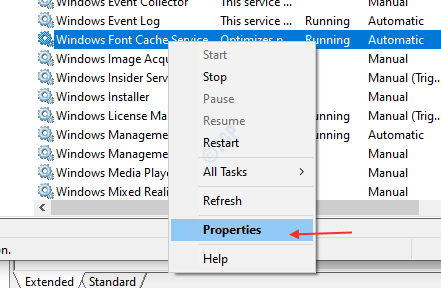
Krok 3: Pewnego razu Nieruchomości otwiera się okno.
w Generał zakładka, kliknij Zatrzymać poniżej Stan usługi.
Następnie wybierz Niepełnosprawny z Typ uruchomienia Lista rozwijana.
Po zakończeniu kliknij Zastosować i dobrze.

Krok 4: Po Usługa pamięci podręcznej czcionek systemu Windows jest zatrzymany i wyłączony, pozwala usunąć przechowywaną pamięć podręczną czcionek.
Otwórz Eksplorator plików, naciskając WinKey + E.

Krok 5: Przejdź do paska adresu w Eksploratorze plików.
Przejdź do następującej ścieżki
- DO:
- Okna
- Profile usług
- Usługa lokalna
- Dane aplikacji
- Lokalny
Uwaga: Jeśli system Windows poprosi o przyznanie uprawnień administratora, zaakceptuj je i kontynuuj.
Następnie kliknij dwukrotnie Pamięć podręczna czcionek i usuń wszystkie pliki pamięci podręcznej czcionek z wyjątkiem folderu „Czcionki”.
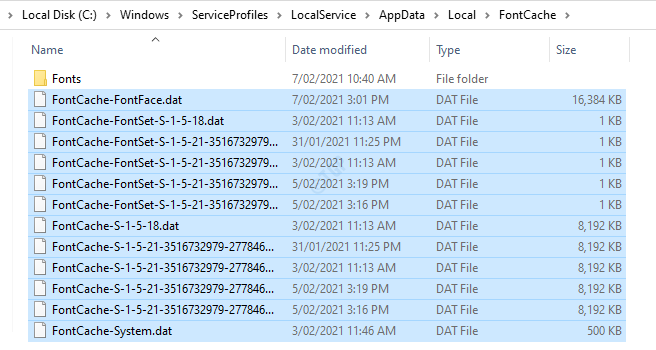
Krok 6: Otwórz folder „Czcionki”, zaznaczając go i naciskając Wchodzić.
Następnie usuń pliki znajdujące się w tym folderze.

Krok 7: Po usunięciu wszystkich niezbędnych plików pamięci podręcznej czcionek z folderów należy włączyć enable Usługa pamięci podręcznej czcionek systemu Windows.
Otworzyć Usługi aplikację i przejdź do Właściwości usługi pamięci podręcznej czcionek systemu Windows klikając prawym przyciskiem myszy Usługa pamięci podręcznej czcionek systemu Windows.
Wybierz Automatyczny z rozwijanej listy Typ uruchomienia.
Kliknij Zastosować.
Po kliknięciu Zastosuj, Status usługi Początek przycisk staje się aktywny.
Kliknij Początek a następnie kliknij dobrze jak pokazano na obrazku poniżej.

W ten sposób wyczyść pamięć podręczną czcionek, gdy dowolna aplikacja ulegnie awarii z powodu uszkodzonej pamięci podręcznej czcionek.
Mam nadzieję, że ten artykuł okazał się pomocny.
Dzięki!


